動画を読み込めないというiPhoneの問題を直す解決策7選
iPhoneで「ビデオを読み込めません」というメッセージにお困りでしょうか?本当に悩まされますよね?お気に入りの番組でも大事な映像でも、この問題のせいで台無しです。ではこのiPhoneで動画を読み込めないというエラーを解消するにはどうすればよいのでしょう?
心配はいりません。iPhoneの「ビデオを読み込めません」はAppleユーザーにはおなじみの現象です。これにはいくつか理由が考えられます。動画ファイルの破損、iOSシステムの不具合、保存容量が不十分などです。本ガイドでは、この悩みを解消する方法をみていきます。手間をかけず、動画を再びiPhoneで読み込めるようにしましょう。
パート1. HitPaw VikPeaでスムーズに「ビデオを読み込めません」を直す
最初に書いたとおり、動画ファイルの破損がiPhoneの動画が読み込めない原因になっている可能性があります。特に見たい・シェアしたい動画の場合、難しい問題だと考えてしまうかもしれません。
大丈夫です。ここでHitPaw VikPeaの出番です。こうした悩みのためにしっかり設計されたツールです。このAIによる動画修復ソフトはスマートに検出するだけでなく動画によくある6つの問題を解決する機能が備わっています。
ワンクリックで動画を修復したり動画の問題に合わせた特別な機能を選んだりできます。使いやすい操作画面で動画の不具合に関する問題の解決にぴったりな優先したいソフトです。
便利な動画の問題修復ツールの特徴
- 訓練済みAIで動画を自動アップスケーリング
- iPhoneで動画が読み込めない問題をスマート検知、修復
- iPhoneの動画が読み込めない問題を複数動画で修復
- 総合的なユーザーガイド
- 操作しやすく使いやすい
iPhoneで動画が読み込めない問題を直す手順
手順1:HitPaw VikPeaをPCにダウンロードおよびインストールします。
手順2:メイン画面にある動画修復モジュールを探します。開くと、前述の「再生できない動画の修正」のような様々な動画の不具合の種類が表示されます。修復したい内容に一番合うものを選びます。
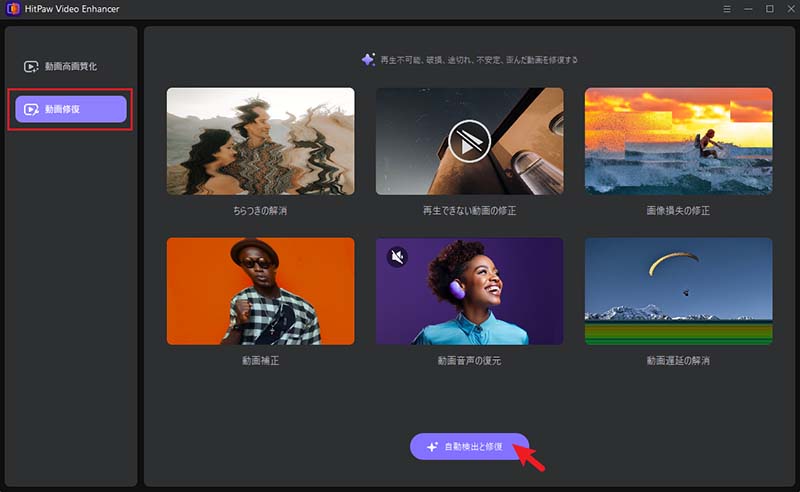
手順3:もしくは単に下にある「自動検出と修復」ボタンをクリックします。それからファイルをインポートします。
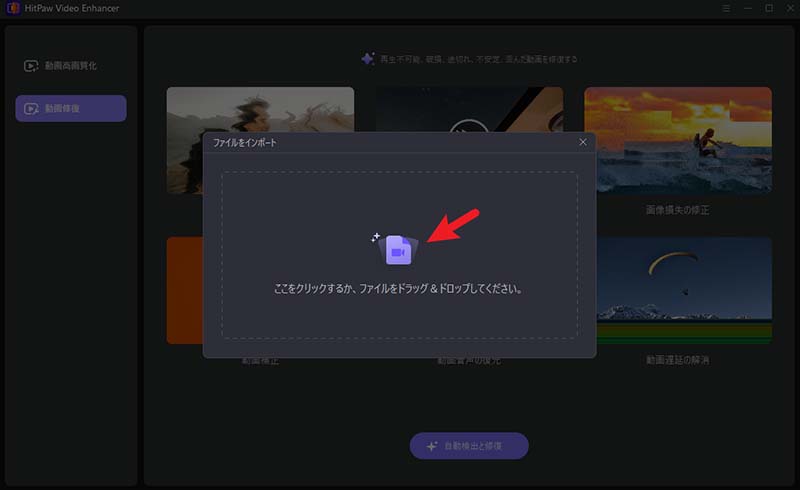
手順4:動画をインポートしたら、さらに動画をドラッグして一括編集したりいらない動画を削除したりもできます。完了したら、「修復開始」をクリックして自動修復するまで待ちます。
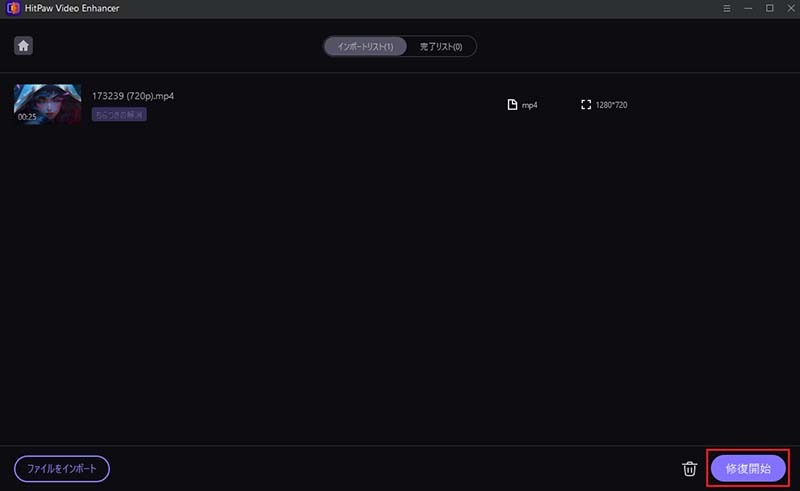
手順5:修復が完了したら、動画は「完了リスト」に表示されます。動画の中央にある再生ボタンをクリックすれば動画の状態を確認できます。問題がなければ動画の保存先を選んで「エクスポート」ボタンで修復した動画を保存します。
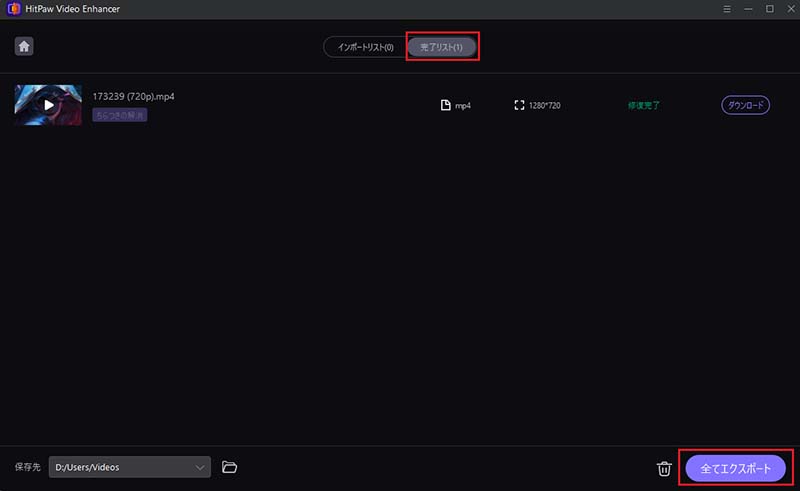
パート2:動画を読み込めないiPhoneの問題を解決するその他の方法
さまざまな問題の原因が考えられるので、ここではスマホの設定やインターネット接続といったさまざまな要素に応じた基本的な方法を紹介し、動画を読み込めないというiPhone上の問題を解決する可能性があるさまざまな道を探ります。
1.インターネット接続を確認
ほかの方法を試す前に、ネットワーク接続が安定していることを確認しましょう。安定していないと、動画を読み込めない問題がiPhoneではよく発生します。なので接続を確認し、必要ならWi-Fiとモバイルデータを切り替えてみましょう。
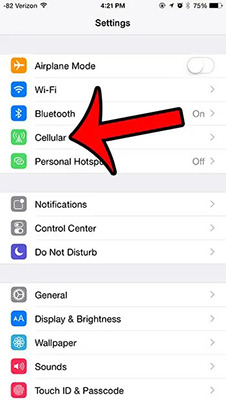
2.iPhoneの容量を解放
iPhoneのストレージやiCloudがいっぱいだと、動画を読み込めない可能性があります。なので容量を確認し、不要なアプリやファイルを削除しましょう。iPhoneの容量があまりないなら、必要ならメモリを拡張して写真をiCloudに移しましょう。
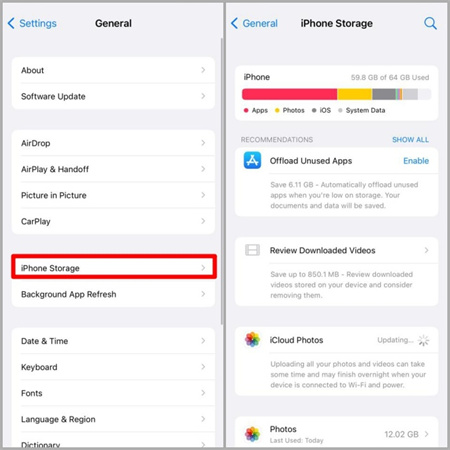
3.iOSやアプリを更新
アプリやオペレーティングシステムが古いとiPhoneで動画を読み込めないことがあります。そのためiOSやアプリを確認して更新しましょう。
iOSは、「設定」>「一般」>「ソフトウェアアップデート」を選びます。アプリについては、App Storeで自分のアカウントアイコン>「更新」をタップします。
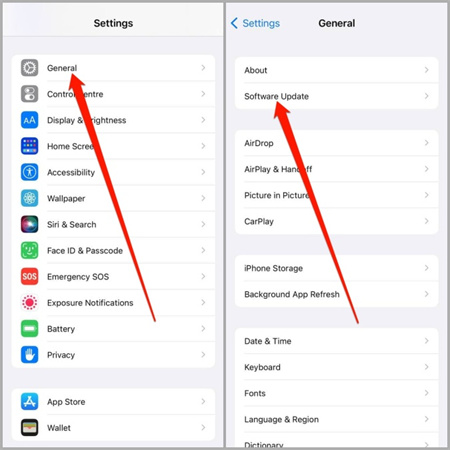
4.カメラの録画設定を1080pにする
端末が4K解像度で録画する設定の場合、高画質動画の再生に問題が起き、iPhoneでの「ビデオを読み込めません」問題につながることがあります。カメラの録画設定を確認し、4Kなら、iPhoneの録画設定を1080pにして画質を下げることで解決できます。

5.iPhoneの再起動
iPhoneの再起動を実行するのはシステム状態をクリーンにする効果的な方法で、効果的に端末上で動画の読み込みを妨げている可能性がある不具合や問題を一時的に解消します。これによりシステムがリフレッシュする機会を設け、わかりやすくiPhoneの「ビデオを読み込めません」問題を解決します。
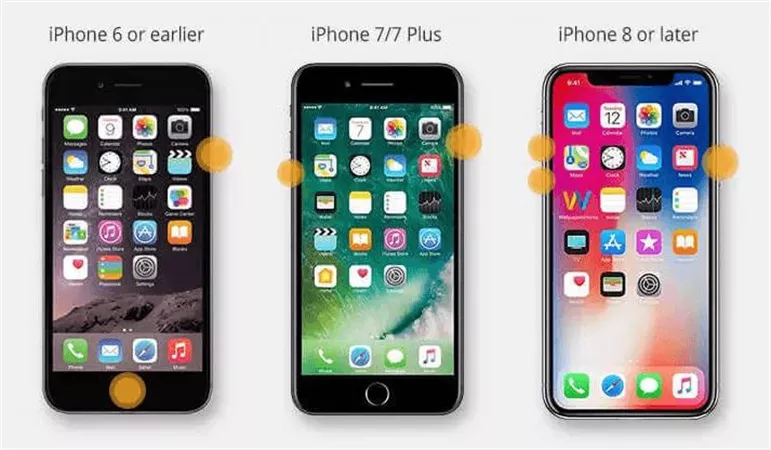
6. 他社製ツールの助けを借りる
動画を読み込めない問題がiPhone上で続くなら、専門の他社製ツールで効率的かつ狙いをつけて解決しましょう。こうしたツールは再生を妨げる問題を含む様々なiOS関連の問題を診断、トラブルシューティング、解決するために設計された総合的な機能を備えています。
Tenorshare Reiboot
Tenorshare Reibootは動画の再生に関す問題を含む様々なiPhoneの問題修復に特化した総合的なiOS修復ツールです。

手順1:Reibootを公式サイトからダウンロードしてPCにインストールします。
手順2:Reibootを起動しiPhoneをUSBケーブルでPCにつなぎます。
手順3:Reibootの「リカバリーモードに入る」をクリックします。必要なら画面の指示に従いiPhoneをリカバリーモードにします。
手順4:リカバリーモードにしたら、Reibootの「Repair Operating System(オペレーティングシステムを修復)」を選択します。指示に従い修復処理を開始します。
手順5:ReibootがiOSの修復を開始します。完了したら、iPhoneが再起動します。動画を読み込めない問題が解決したか確認しましょう。
iMyPhone Fixppo(フィックスポー)
iMyPhoneも動画再生の問題を含む様々なiOSの問題を直すために作られたツールです。

手順1:iMyPhone FixppoをPCにダウンロードおよびインストールします
手順2: ソフトを起動しUSBでiPhoneを接続します
手順3:発生中の問題に対応する修復モードを選びます。画面上の指示に従いiPhoneをDFUモードかリカバリーモードにします。
手順4:ソフトが端末を検知しお使いのiPhoneに対応したファームウェアパッケージをダウンロードするよう表示が出ます。
手順5:ファームウェアダウンロード後、「Start(開始)」をクリックして修復処理を始めます。ソフトに表示される手順に従い修復を完了させます。
パート3:動画が読み込めないiPhoneの問題についてよくある質問
Q1. なぜiPhoneで動画を読み込めないのでしょうか?
A1. 問題にはネットワーク接続、端末内ソフトの不具合、アプリケーションやオペレーティングシステムが古い、容量が不十分、動画ファイルが破損しているといったさまざまな要因が考えられます。
Q2. 動画の破損に関連して動画が読み込めないというiPhoneの問題を直すのに一番のツールは何ですか?
A2. HitPaw VikPeaです。このソフトは動画修復処理をワンクリックに単純化し、複雑なiPhone設定をいじる必要をなくします。
Q3. Apple製品で動画を読み込めない問題を避けるには?
A3. iPhoneの動画読み込みエラーは大体がiPhone設定に関係しているため、安定したネットワーク接続環境で、定期的に端末のメモリを消去し速やかにシステムとソフトの両方を更新しましょう。
パート4:まとめ
この詳細なガイドでは、動画を読み込めないiPhoneの問題を解析し、端末設定による解決策や破損したファイルにスムーズに対処するHitPaw VikPeaを紹介しました。
動画読み込みの不具合は毎日の日課を妨げることがあるので、事前対策が重要です。ここで紹介した情報を使えば、現在の問題を直すだけでなく今後のトラブルにも備えられ、iPhpneでスムーズにマルチメディアを体験できます。困難に正面から向き合い、動画をスムーズに再生し続けましょう!









 HitPaw Edimakor
HitPaw Edimakor
この記事をシェアする:
「評価」をお選びください:
松井祐介
編集長
フリーランスとして5年以上働いています。新しいことや最新の知識を見つけたときは、いつも感動します。人生は無限だと思いますが、私はその無限を知りません。
すべての記事を表示コメントを書く
製品また記事に関するコメントを書きましょう。